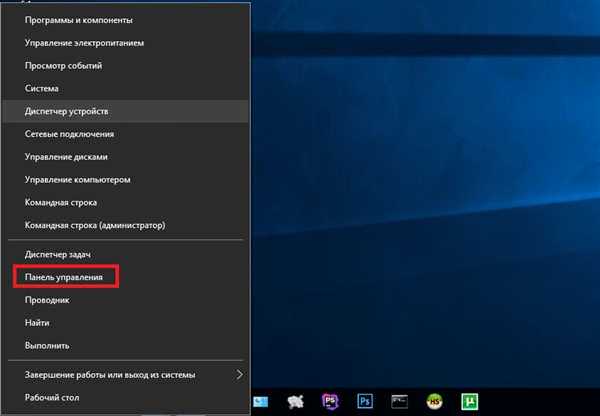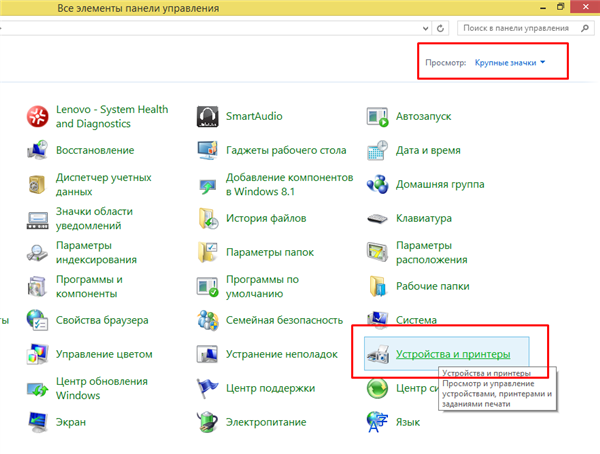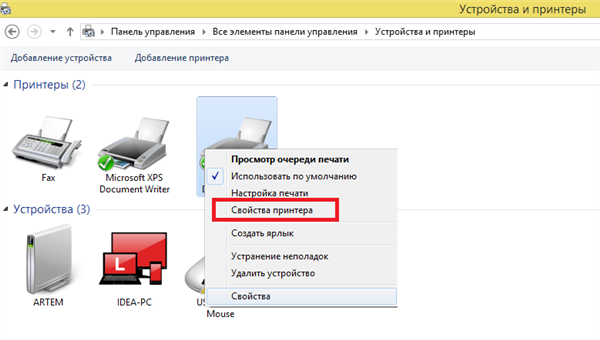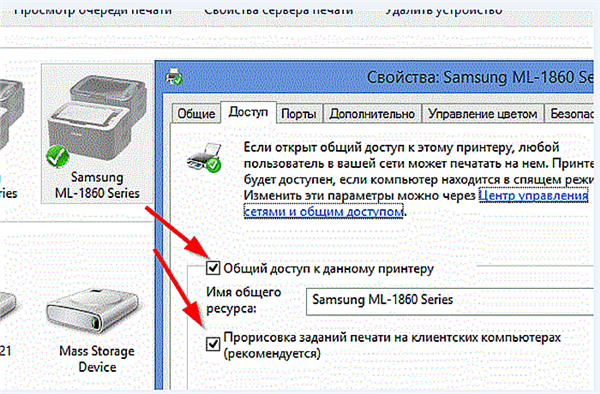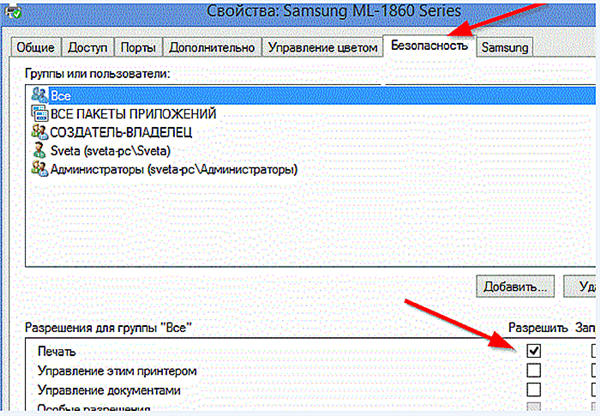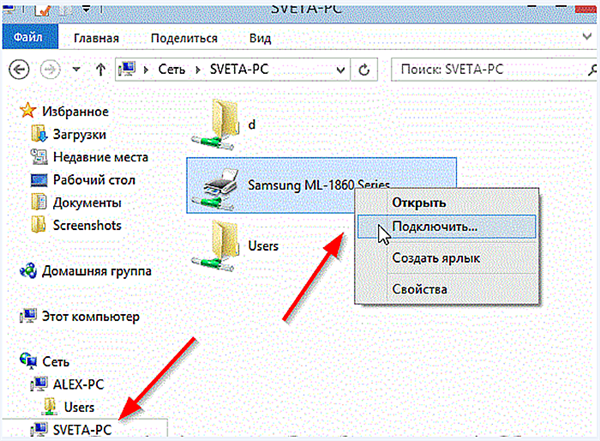Процес додавання нового пристрою
Якщо ви провели налаштування, які описані вище, ви можете легко додати в локальну мережу новий пристрій для загального доступу. Для цього проробіть наступні кроки:
- Відкрийте «Панель управління». Зробити це можна за допомогою того ж контекстного меню, яке викликається за допомогою натискання на «Win+X».

Натискаємо клавіші Win+X», відкриваємо «Панель управління»
- Запустіть меню «Пристрої та принтери», вибравши в режимі «Перегляд» значення «Великі значки».

У режимі «Перегляд» вибираємо «Великі значки», запускаємо меню «Пристрої та принтери»
- Виберіть пристрій зі списку правим кліком миші, а потім клацніть по рядку «Властивості принтера».

Вибираємо пристрій зі списку правим кліком миші, потім відкриваємо «Властивості принтера»
- Перейдіть у вкладку «Доступ» і активуйте параметр, який відповідає за надання загального доступу до пристрою.

Переходимо у вкладку «Доступ» і відзначаємо параметр, який відповідає за надання загального доступу до пристрою
- Тепер відкрийте вкладку «Безпека» та в нижньому блоці розставте галочки навпроти тих операцій, до яких ви хочете дати доступ іншим комп’ютерам.

Відкриваємо вкладку «Безпека», в блоці «Дозволити» відзначаємо відповідні пункти
- Щоб підключити пристрій, виберіть його в провіднику, у переліку «Мережа», клікніть правою кнопкою миші по пристрою і натисніть «Підключити». Справу зроблено.

У провіднику, у переліку «Мережа», натискаємо правою кнопкою миші по пристрою і натискаємо «Підключити»
На замітку! Після підключення пристрою буде відображатися в меню «Пристрої та принтери». Вам залишилося лише призначити його як пристрій за промовчанням за допомогою правої кнопки миші.
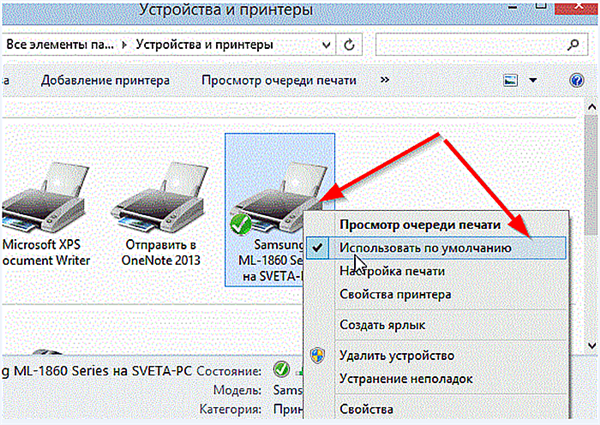
Натискаємо на пристрої правою кнопкою миші, потім лівою по рядку «Використовувати за замовчуванням»